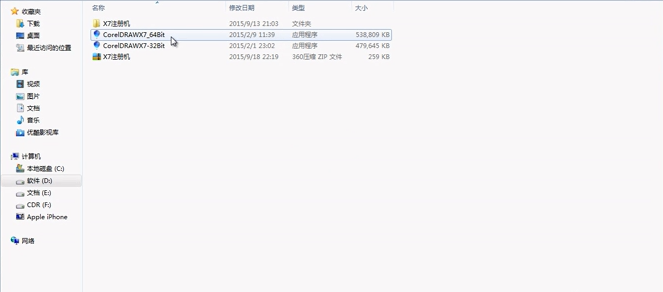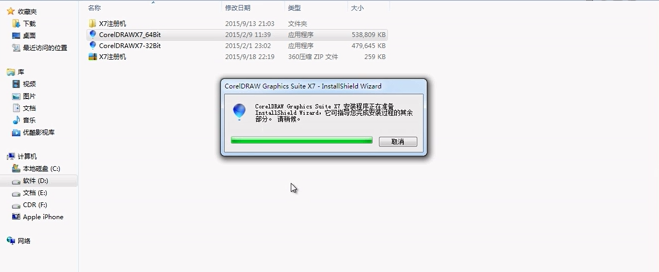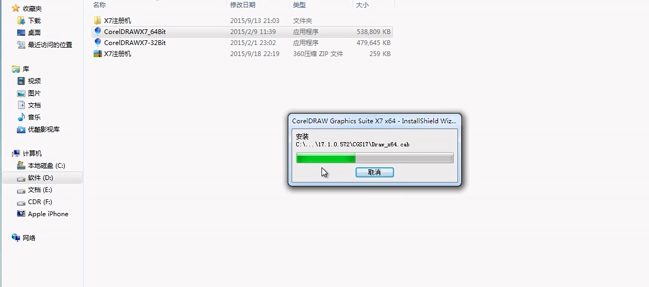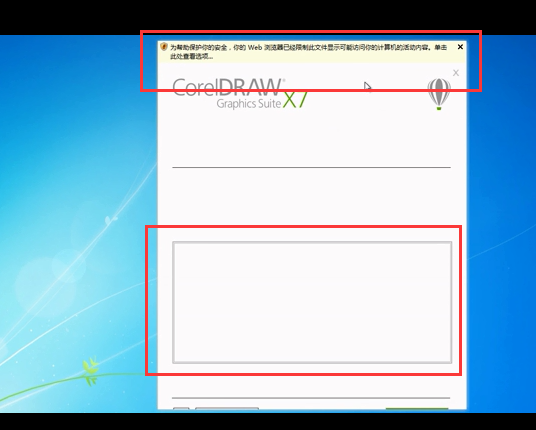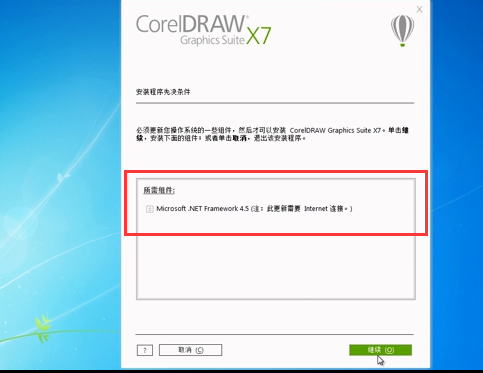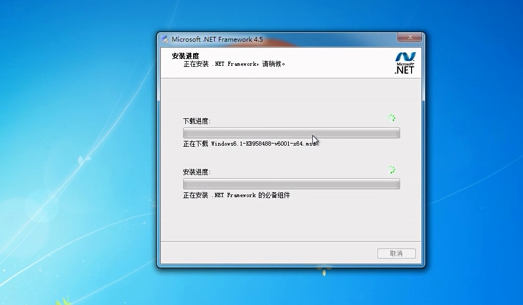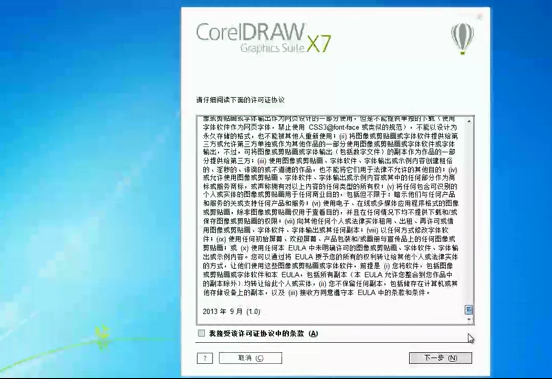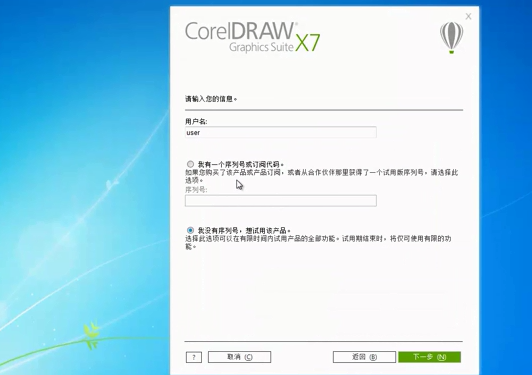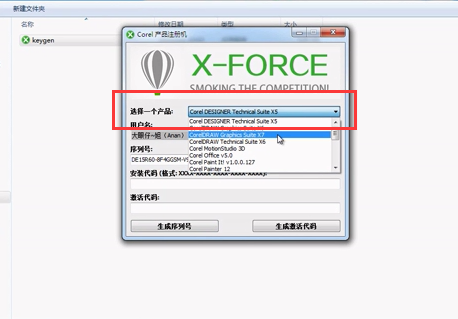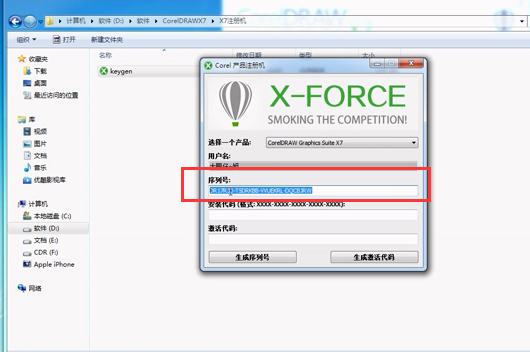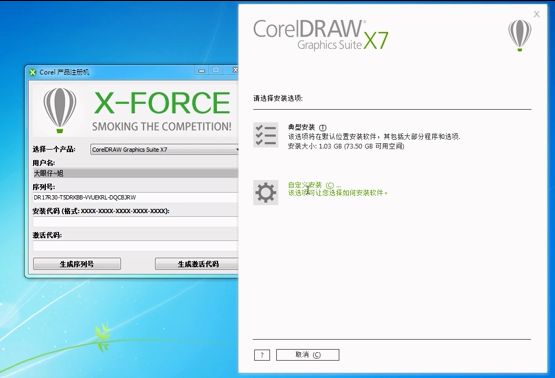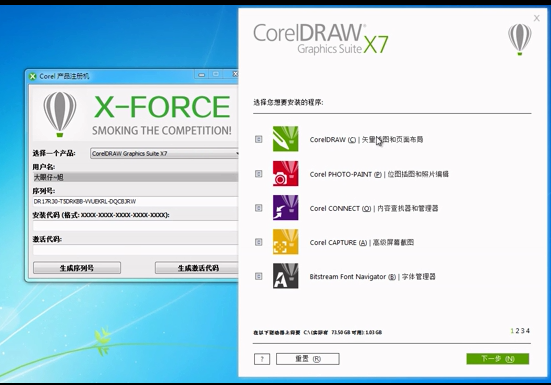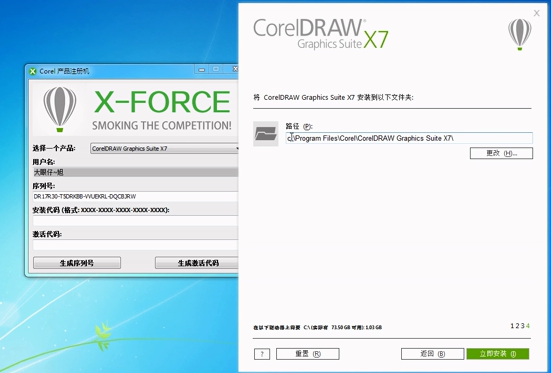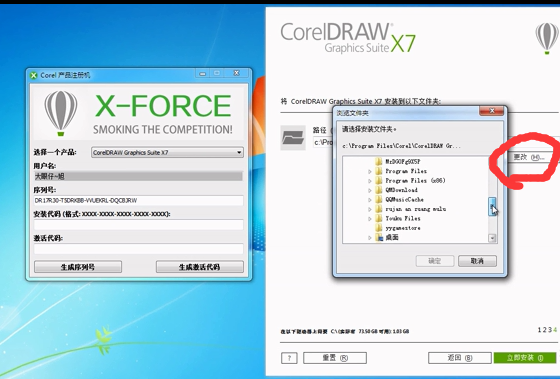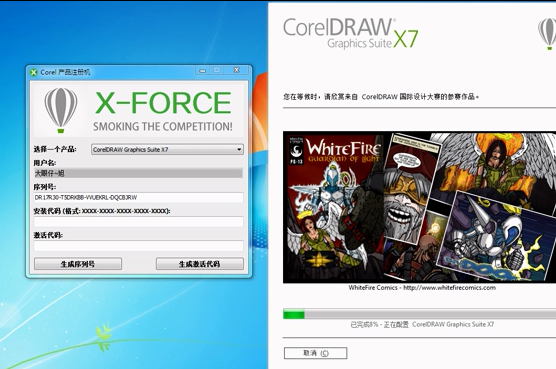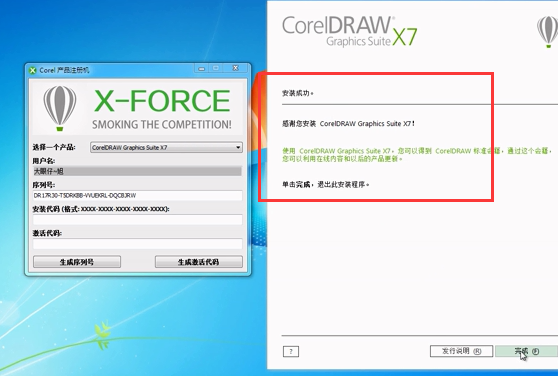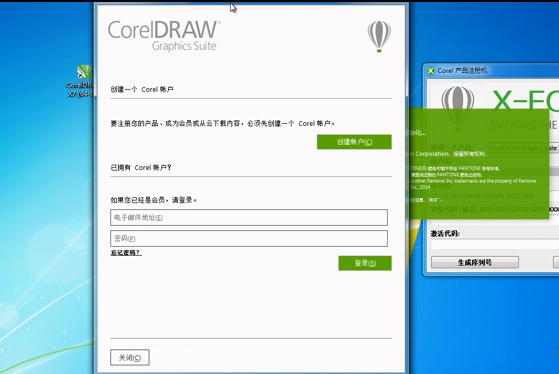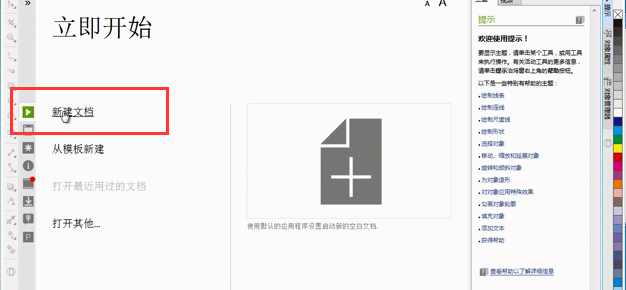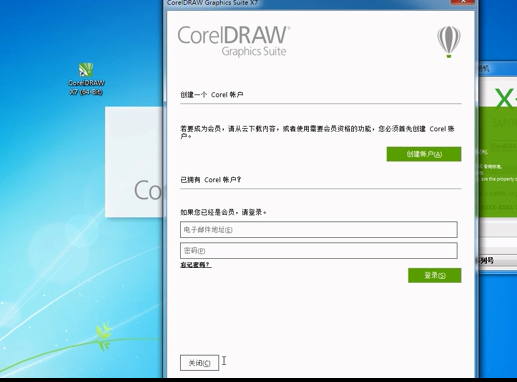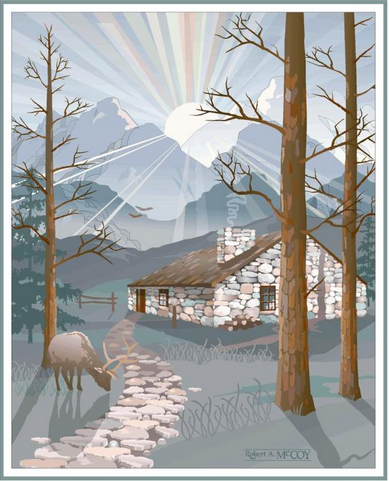第一步,打开文件,根据电脑配置选择位数,电脑64为就安装64位,电脑32为就安装32位
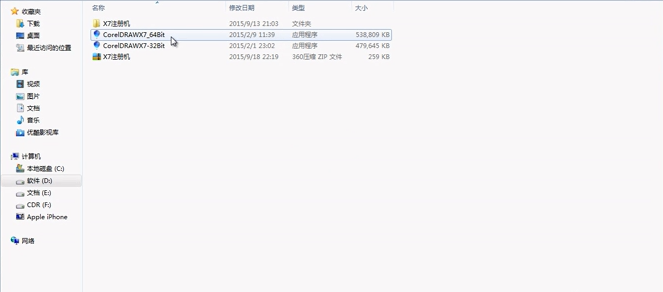
第二步,双击选定对应位数的软件,出现这个窗口,不用管他,电脑在自动安装相关程序第
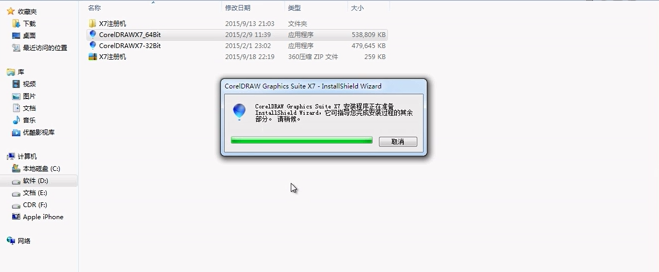
三步,这是在检测系统配置,可以喝口水等一下
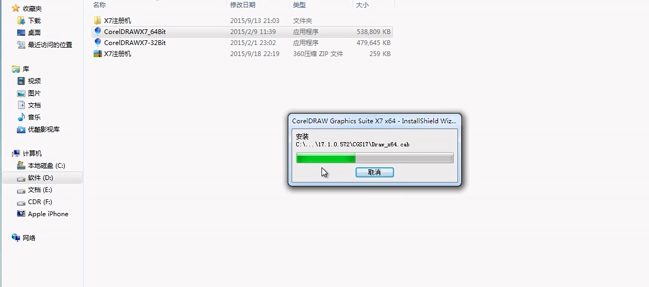
第四步,检测完成之后,会出现这个窗口,如果中间方框里不显示文字,则点击上方的方框进行处理(右键点击,允许组止的内容就OK了)
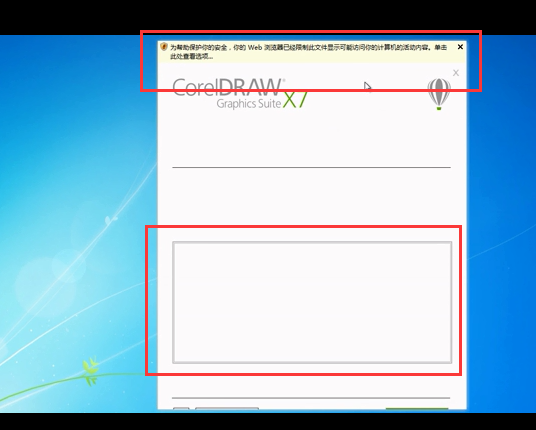
第五步,首次安装CDR,需要安装这个组件,如果以前安装过,则不会显示,点击继续就可以了
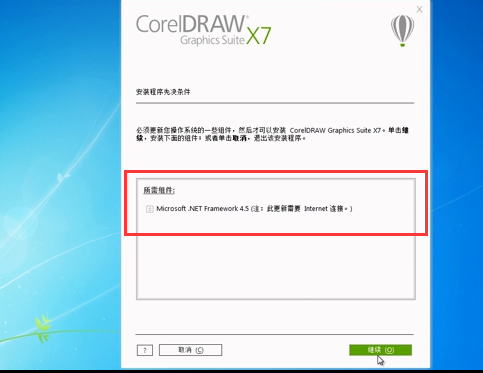
第六步,接下来,电脑会自动安装程序,根据电脑配置的不同安装速度不同,大家耐心等待!
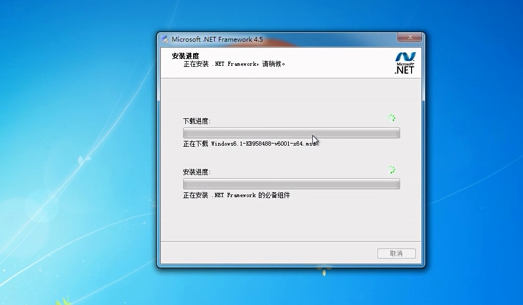
第七步,安装完成之后,会弹出这样一个协议对话框,将右侧滚动轴拉倒最下方,选择接受协议,进入下一步即可
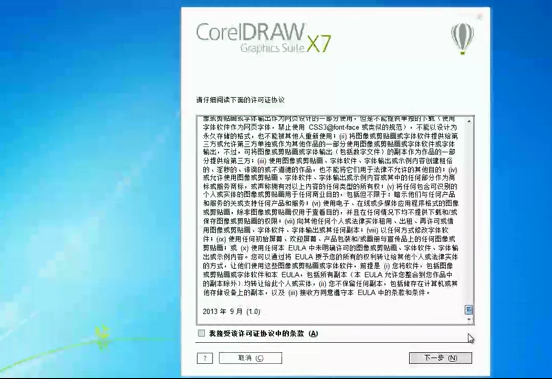
第八步,选择下一步之后,出现这个对话框,这个时候打开注册机
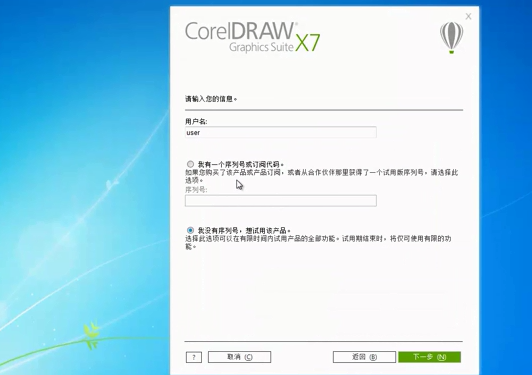
第九步,X7注册机不分位数,打开注册机之后,选择一个产品,选X7即可
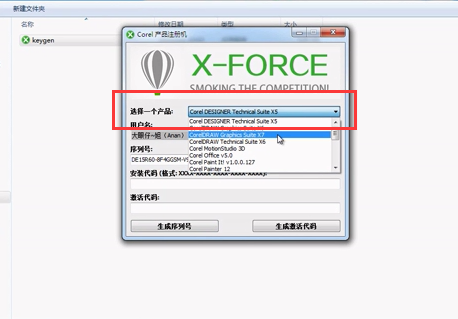
第十步,复制序列号,千万不要复制错误,复制完成不要再动注册机,也不要关闭哦
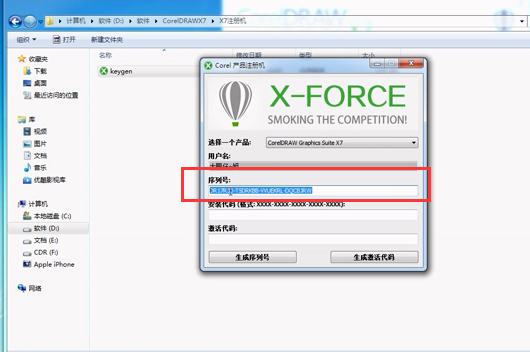
第十一步,把复制好的序列号黏贴到序列号位置,注意,在此过程中,请勿关闭注册机!黏贴之后,单击下一步

第十二步,单击下一步之后,会弹出这个窗口,最好选择自定义安装,典型安装会安装在C盘,不利于电脑运行
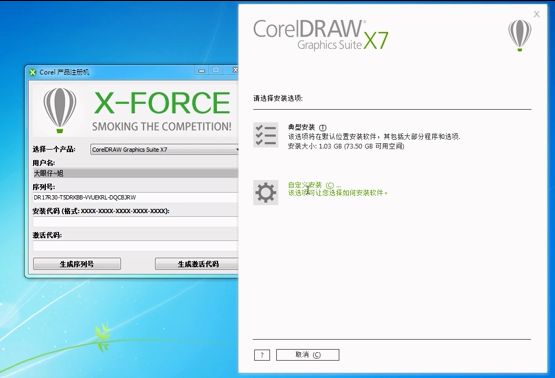
第十三步,默认系统选择,直接单击下一步
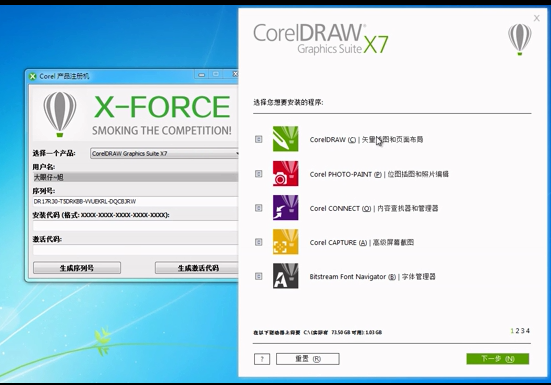
第十四步,仍然默认系统选择,直接单击下一步

第十五步,继续默认系统选择,直接单击下一步

第十六步,这是关键的一步,选择安装路径,可以选择C盘以外的储存位置,最好是把所有软件分文件夹,安转在同一个盘内,还有一点,文件夹的名字最好是拼音形式,要不然有的软件可能会出现乱码现象
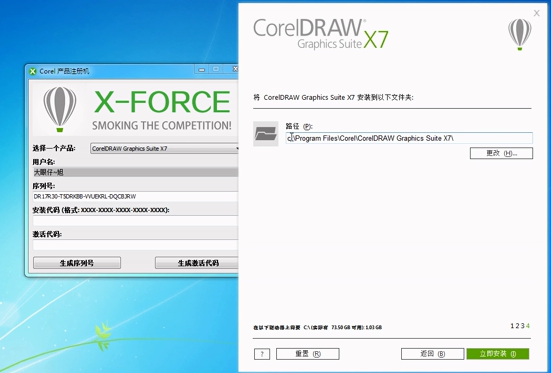
第十七步,点击更改,就可以选择想要保存的位置了,确定好保存位置,单击“立即安装”
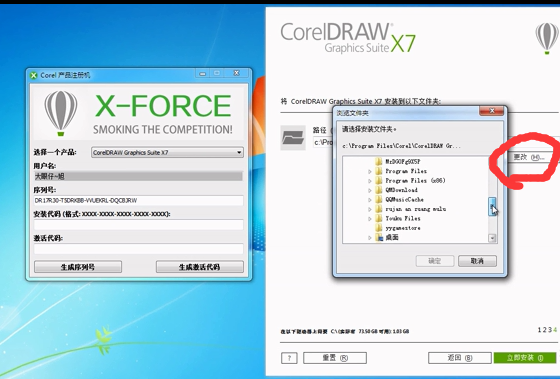
第十八步,接下来,我们将进入一个漫长的等待,大家可以欣赏一下CDR作品
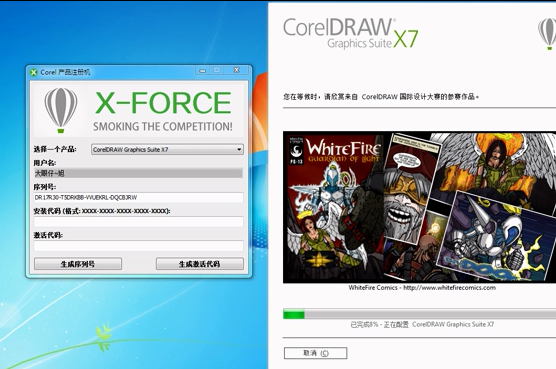
第十九步,安转完毕,如果现实这个窗口,说明你可以点击完成进入接下来的操作了
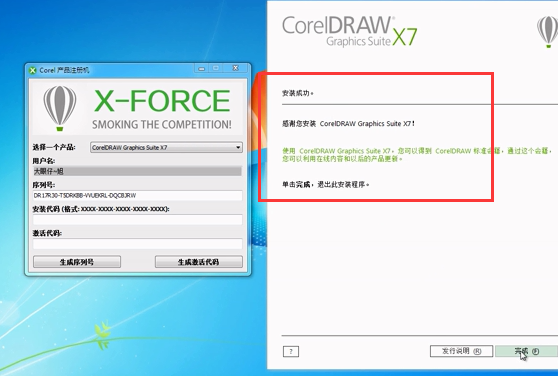
第二十步,下面的插件图标可以选择删除

第二十一步,左键双击图标,启动CDR软件,弹出这个窗口,直接关闭即可
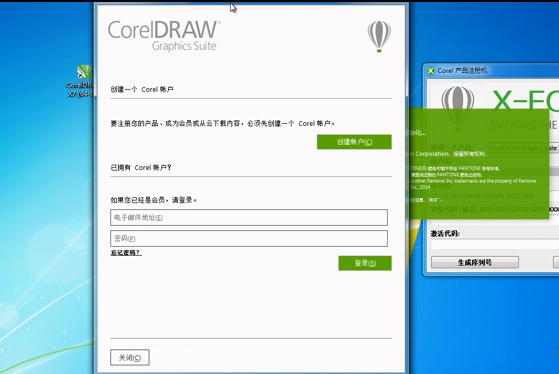
第二十二步,打开CDR软件之后,着这里新建文档,进入工作界面即可
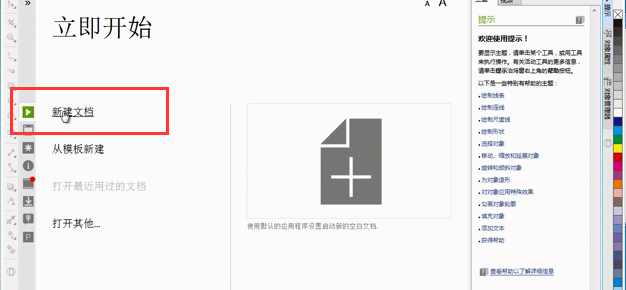
第二十三步,关闭CDR软件,再次打开,仍然会显示,登陆窗口,直接关闭即可,这样5-6次之后就不会再显示了
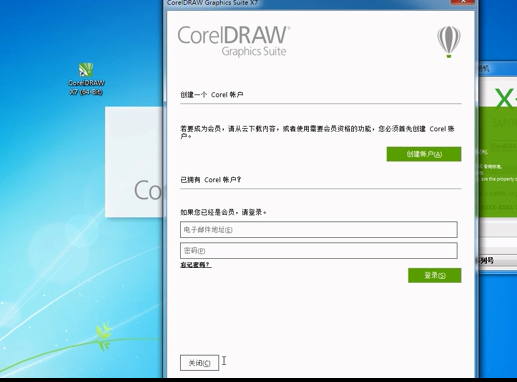
方法并不是万能的,如果在安装过程中碰到什么问题,请随时联系我,大家随时交流学习!
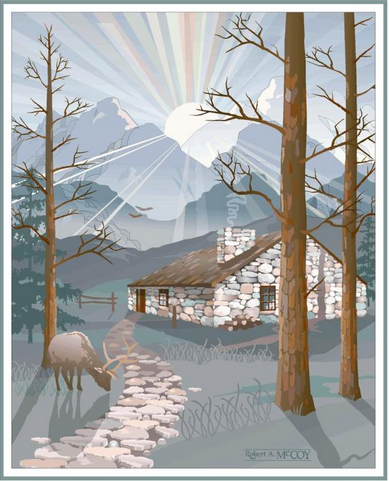
CDR绘制
声明:此文信息来源于网络,登载此文只为提供信息参考,并不用于任何商业目的。如有侵权,请及时联系我们:fendou3451@163.com